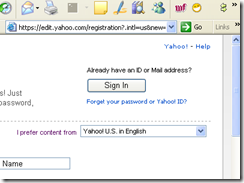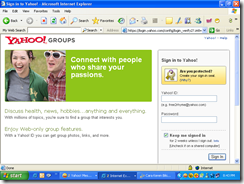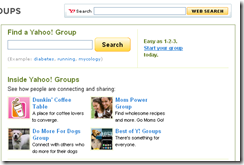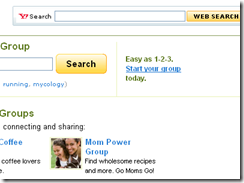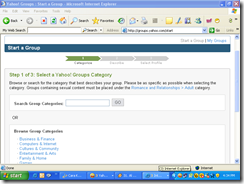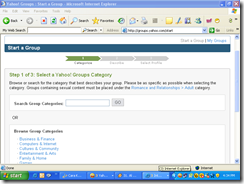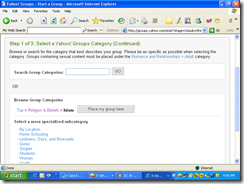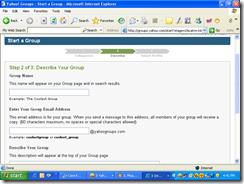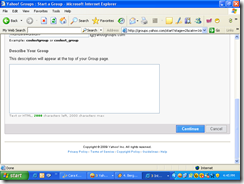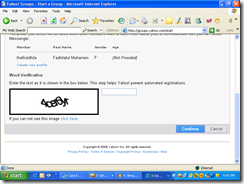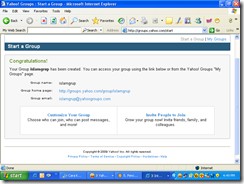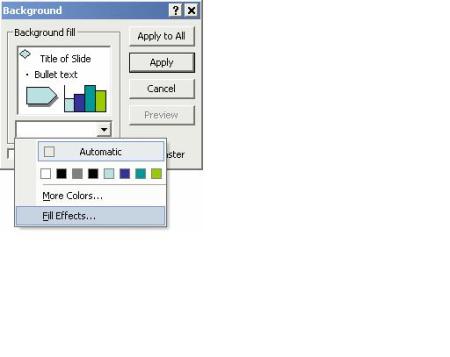Title bar menampilkan judul dari web yang sedang dibuka.Pada bagian kanan title bar,terdapat tiga simbol,yaitu minimize,maximize/restore,dan close.
Rabu, 30 November 2011
title bar pada internet explorer
format currency
Memformat angaka sebagai mata uang (Currency) bukan hanya simbol mata uang saja yang ditampilkan, melainkan semua tanda koma, titik desimal dan dua digit untuk sen. Anda dapat memilih format mata uang dengan menggunkana perintah sebagai berikut
- Sorotlah sel atau range yang akan anda format sebagai mata uang
- Pilih dan klik menu Format, Cells (CTRL+1) dan kotak dialog Format Cells akan ditampilkan

- Pada kotak dialog tersebut, klik tab Number
- Klik dan pilih Currency
- Tentukan simbol yang diinginkan atau memilih nama negaranya
- Klik OK bila sudah selesai diset.http://up-lidyati-9c.blogspot.com/2011/02/materi-kelas-8format-currency.html
mesin pencari (search engine)

Untuk Mencari Data Yang Kita Inginkan Di Internet Semisal Data Gambar, Teks, Musik, Videos, Bahkan Software, Maka Kita Perlu Search Engine, Hanya Dengan Menuliskan Kata Kunci ( keyword ) Kita Dapat Menemukan Data Tersebut Di Banyak LinkTanpa Harus Pusing Mencari Website Data Itu, Search Engine Yang Sekarang Sedang Populer Yaitu Adalah Google Search, Yahoo! Search, MSN Dan Masih Banyak Lagi.
http://up-lidyati-9c.blogspot.com/2011/02/materi-kelas-9mesin-pencari-search.html
membuat milis
MILIS alias mailing list merupakan salah satu sarana yang tersedia di dunia virtual dalam rangka perpanjangan tangan informasi ataupun berdiskusi. Biasanya milis dibuat agar lebih mudah berdiskusi dengan teman2 yang memiliki interest dan hobby yang sama.
Lalu bagaimana cara membuat MILIS? Beberapa bulan terakhir ada beberapa teman yang bertanya pada saya bagaimana cara membuat milis. Dan selama itu pula saya hanya memberikan info singkat pada mereka soal pembuatan milis ini. Dan akhirnya, alhamdulillah, saat ini saya bisa menyempatkan diri untuk membuat totur sederhana membuat MILIS bagi teman2 saya yang bertanya itu pada khususnya dan untuk teman2 di dunia virtual pada umumnya.
Baik, pertama yang harus dilakukan dalam membuat milis ialah, buka http://groups.yahoo.com. Nanti akan tampak halaman seperti ini,
lalu pilih SIGN UP untuk membuat grup milis baru. dan akan tampak seperti ini,
jika memang sudah memiliki email, jangan isi formulir yg tersedia. Langsung saja klik SIGN IN. dan akan tampak seperti ini,
seperti biasa, ketik yahoo! id kamu dan pasword-nya. dan akan tampak seperti ini…
jika ingin membuat grup baru, klik start your group…
dan akan terlihat seperti ini…
ketik pada ruang kosong, kategori grup apa yang kamu inginkan. atau klik pada salah satu kategori yang terdapat pada list dibawahnya. misalnya, kamu memilih kategori relegion beliefs. maka akan tampak halaman seperti ini.
lalu lanjutkan pilihan berikutnya. misalnya ISLAM. akan tampak halaman seperti ini.
jika memang kamu mau menempatkan grup kamu di kategori ini saja, silahkan klik place my group here…
lalu ketik nama grup kamu di kotak kosong pertama. lalu ketik alamat email grup kamu di kotak kosong kedua. juga ketik gambaran sekilas grup kamu pada kolom ketiga.
lalu ketik verify word yang ada pada halaman berikutnya. seperti ini…
setelah itu, maka hasil akhirnya tampaklah seperti ini…
jika kamu mau mengundang teman-teman untuk ikutan grup kamu ini, bisa klik invite people to join. dan jika mau mempercantik dan merenovasi atau mengubah profil dan tampilan grup dsb, bisa klik costumize your group.
bandwidth
Bandwidth, atau lebar pita adalah lebar jalur data untuk mentransfer data-data. Bisa juga dibilang lebar jalur bus.
Itu pengertian singkatnya. Untuk pengertian yang panjangnya silahkan mampir ke www.total.or.id. Hehehehe..
Jadi begini lho...
Ibarat jalan tol ( Bandwidth ), kalau jalanan tol tersebut mulus, maka mobil-mobil ( data-data ) yang berjalan menjadi cepat sampai ke tempat tujuannya. Apabila jalan tol tersebut semakin lebar, maka makin banyak data-data yang bisa melalui jalan tol tersebut. Jadinya kesibukan di trafik menjadi berkurang. Sama juga halnya pada Bandwith. Semakin besar lebar jalur datanya, maka semakin cepat pula pen-transferan datanya.
Contohnya pada kecepatan koneksi Internet. Misalnya kecepatan pada koneksi Internet anda adalah 384kbps. 384Kbps Ini merupakan Bandwidth-nya. Bandingkan dengan yang 1Mbps. Tentu lebih cepat yang 1Mbps.
Intinya, Bandwidth itu adalah lebar jalur data/kecepatan pada trafik pen-transferan berbagai macam data. Semakin besar kemampuan Bandwidth untuk mentrafnsfer data, maka semakin cepat pula data-data itu sampai ke tempat tujuannya.
http://up-lidyati-9c.blogspot.com/2011/02/materi-kelas-9bandwidth.html
Selasa, 29 November 2011
menyisipkan autoshapes
AutoShape adalah objek-objek dengan bentuk tertentu yang dapat disisipkan ke dalam dokumen. Objek-objek tersebut antara lain bentuk garis, lingkaran, persegiempat, dan lainnya. Objek-objek tersebut dapat disisipkan dengan memilihnya pada Tool Bar Drawing (Gambar 15). Untuk menampilkan toolbar ini, klik menu View -> Toolbars -> Drawing. Klik tombol AutoShapes kemudian pilih kategori objek sesuai keinginan.

Dari objek-objek yang ada, dapat disisipkan teks didalamnya. Contoh penggunaan salah satu objek dengan teks:

http://up-lidyati-9c.blogspot.com/2011/02/materi-kelas-8menyisipkan-autoshapes.html
macam-macam aplikasi internet
- MICROSOFT POWERPOINT
- OPEN OFFICE IMPRESS
- PRESENTATION X3
- STAR OFFICE.ORG IMPRESS
- KPresenter
 Microsoft PowerPoint atau Microsoft Office PowerPoint adalah sebuah program komputer untuk presentasi yang dikembangkan oleh Microsoft di dalam paket aplikasi kantoran, Microsoft Office, selain Microsoft Word, Excel, Access dan beberapa program lainnya. PowerPoint berjalan di atas komputer PC berbasis sistem operasi Microsoft Windows dan juga Apple Macintosh yang menggunakan sistem operasi Apple Mac OS, meskipun pada awalnya aplikasi ini berjalan di atas sistem operasi Xenix. Aplikasi ini sangat banyak digunakan, apalagi oleh kalangan perkantoran dan pebisnis, para pendidik, siswa, dan trainer. Dimulai pada versi Microsoft Office System 2003, Microsoft mengganti nama dari sebelumnya Microsoft PowerPoint saja menjadi Microsoft Office PowerPoint. Versi terbaru dari PowerPoint adalah versi 12 (Microsoft Office PowerPoint 2007), yang tergabung ke dalam paket Microsoft Office System 2007.
Microsoft PowerPoint atau Microsoft Office PowerPoint adalah sebuah program komputer untuk presentasi yang dikembangkan oleh Microsoft di dalam paket aplikasi kantoran, Microsoft Office, selain Microsoft Word, Excel, Access dan beberapa program lainnya. PowerPoint berjalan di atas komputer PC berbasis sistem operasi Microsoft Windows dan juga Apple Macintosh yang menggunakan sistem operasi Apple Mac OS, meskipun pada awalnya aplikasi ini berjalan di atas sistem operasi Xenix. Aplikasi ini sangat banyak digunakan, apalagi oleh kalangan perkantoran dan pebisnis, para pendidik, siswa, dan trainer. Dimulai pada versi Microsoft Office System 2003, Microsoft mengganti nama dari sebelumnya Microsoft PowerPoint saja menjadi Microsoft Office PowerPoint. Versi terbaru dari PowerPoint adalah versi 12 (Microsoft Office PowerPoint 2007), yang tergabung ke dalam paket Microsoft Office System 2007.
 OpenOffice.org Impress dari Sun Microsystem adalah suatu perangkat lunak untuk membuat presentasi-presentasi multimedia efektif. Presentasi-presentasi kita akan tampil dengan seni klip 2D dan 3D, animasi, dan perlengkapan gambar. OpenOffice.org Impress mempunyai suatu cakupan yang lengkap dari gambar perlengkapan pembuatan diagram yang mudah oleh kita. Fasilitas Animation dan Effects menghidupkan presentasi kita. Fontworks menyediakan huruf-huruf yang menarik format 2D dan 3D untuk gambar teks.
OpenOffice.org Impress dari Sun Microsystem adalah suatu perangkat lunak untuk membuat presentasi-presentasi multimedia efektif. Presentasi-presentasi kita akan tampil dengan seni klip 2D dan 3D, animasi, dan perlengkapan gambar. OpenOffice.org Impress mempunyai suatu cakupan yang lengkap dari gambar perlengkapan pembuatan diagram yang mudah oleh kita. Fasilitas Animation dan Effects menghidupkan presentasi kita. Fontworks menyediakan huruf-huruf yang menarik format 2D dan 3D untuk gambar teks.
 Presentation X3 dari Corel Corporation mempunyai fitur lengkap yang kita perlukan untuk menghasilkan sebuah usulan proyek, laporan-laporan dan demonstrasi-demonstrasi yang interaktif, presentasi-presentasi multimedia dan lain-lain Presentation X3 menyediakan keserasian yang dimiliki oleh dengan Microsoft PowerPoint dan memiliki kemampuan untuk meng-export file presentasi ke format PDF.
Presentation X3 dari Corel Corporation mempunyai fitur lengkap yang kita perlukan untuk menghasilkan sebuah usulan proyek, laporan-laporan dan demonstrasi-demonstrasi yang interaktif, presentasi-presentasi multimedia dan lain-lain Presentation X3 menyediakan keserasian yang dimiliki oleh dengan Microsoft PowerPoint dan memiliki kemampuan untuk meng-export file presentasi ke format PDF.
 Star Office.Impress dari Sun Microsystem adalah suatu perangkat lunak untuk membuat multimedia efektif presentasi yang tampil dengan seni klip 2D dan 3D, animasi, dan perlengkapan gambar yang lengkap. Perangkat lunak ini diluncurkan untuk menunjukkan animasi dan efek yang lebih menghidupkan sebuah presentasi, dilengkapi dengan berbagai jenis huruf 2D dan 3D, dan gambar-gambar 3D akan terasa lebih hidup. Selain itu, Star Office.Impress sebagai alternatif membuat presentasi karena perangkat lunak ini menggunakan kemampuan untuk membuat Flash.
Star Office.Impress dari Sun Microsystem adalah suatu perangkat lunak untuk membuat multimedia efektif presentasi yang tampil dengan seni klip 2D dan 3D, animasi, dan perlengkapan gambar yang lengkap. Perangkat lunak ini diluncurkan untuk menunjukkan animasi dan efek yang lebih menghidupkan sebuah presentasi, dilengkapi dengan berbagai jenis huruf 2D dan 3D, dan gambar-gambar 3D akan terasa lebih hidup. Selain itu, Star Office.Impress sebagai alternatif membuat presentasi karena perangkat lunak ini menggunakan kemampuan untuk membuat Flash.
 KPresenter digunakan untuk membuat dan menyajikan presentasi. Dengan sejumlah fasilitas yang ditawarkan, KPresenter sudah dapat disejajarkan dengan Microsoft PowerPoint. Untuk sekedar informasi, developer KDE sendiri selalu menggunakan KPresenter manakala harus memberikan presentasi tentang KDE. Karena memang dirancang untuk menjadi PowerPoint-nya KDE, maka dapat ditemui berbagai kemiripan antara KPresenter dan PowerPoint. Ini dapat menjadi keunggulan, terutama untuk memikat para pemakai PowerPoint yang ingin beralih ke lingkungan Linux. Lagi-lagi dengan KParts, aneka ragam teks, gambar, chart, dan file multimedia, dapat ikut memperkaya materi presentasi yang digarap dengan KPresenter. Salah satu fitur menarik dari KPresenter adalah menghasilkan slideshow dalam format HTML. Begitu sebuah presentasi telah selesai, dalam sekejap dapat dihasilkan versi HTML-nya yang cocok untuk di-upload ke website.
KPresenter digunakan untuk membuat dan menyajikan presentasi. Dengan sejumlah fasilitas yang ditawarkan, KPresenter sudah dapat disejajarkan dengan Microsoft PowerPoint. Untuk sekedar informasi, developer KDE sendiri selalu menggunakan KPresenter manakala harus memberikan presentasi tentang KDE. Karena memang dirancang untuk menjadi PowerPoint-nya KDE, maka dapat ditemui berbagai kemiripan antara KPresenter dan PowerPoint. Ini dapat menjadi keunggulan, terutama untuk memikat para pemakai PowerPoint yang ingin beralih ke lingkungan Linux. Lagi-lagi dengan KParts, aneka ragam teks, gambar, chart, dan file multimedia, dapat ikut memperkaya materi presentasi yang digarap dengan KPresenter. Salah satu fitur menarik dari KPresenter adalah menghasilkan slideshow dalam format HTML. Begitu sebuah presentasi telah selesai, dalam sekejap dapat dihasilkan versi HTML-nya yang cocok untuk di-upload ke website.Dampak negatif internet
DAMPAK NEGATIF INTERNET memang sangat kentara jika di lihat dan diamati lebih seksama, walaupun demikian tetap saja kalau menurut pendapat saya, internet lebih banyak dampak positifnya dari pada dampak negatifnya. Tetapi kesempatn kali ini saya hanya ingin sedikit menulia tentang dampak negatif dari internet, tentunya tulisan ini sangat lah subjektif, untuk itu jika ada sesuatu yang salah mohon di maklumi.
Memang tidak dapat dipungkiri,bahwa selain ,internet membawa dampak positif, intenetpun membawah dampak negatif, nah dibawah ini adalah beberapa dampak negatif internet yang dapat saya informasikan kepada anda.
1. Pornografi
Banyak yang menganggap bahwa internet identik dengan pornografi, saya kira hal tersebut emmang tidak salah, mengingat internet dapat digunakan untuk kegiatan yang sifatnya porngrafi. Bayangkan saya dengan internet seseorang bias mengaksek homepage atau situs yang berisikan content khusus dewasa, artinya bahwa dengan kemudahan ini seseorang akan dengan mudah menemukan hal-hal yang berbau porno.
2. Perjudian
Sudah tidak dapat dipungkiri bahwa dengan adanya internet, sangat menguntungkan bagi pelaku perjudian, betapa tidak, perjudian di sekarang inis emakin makak, bahkan perjudian di internet diatus dengan sedemikian ruma sehingga seseorang yang melakukan judi dapat berada di tempat yang sangat jauh.
3. Penipuan
Penipuan terbilah cukup marak terjadi di internet, hal ini terjadi di karenakan adanya kemudahan transaksi tanpa-tatap muka yang kemudian berujung pada mudahnya seseorang di tibu oleh orang lain.
4. mengabaikan kehidupan social.
Adakalanya seseorang yang telah kecanduan internet, bisa saja menghiraukan social disekelilingnya, orang tersebut bisa terpaku seharian di internet tanpa tahu apa yang ada di lingkunagnnya, hal ini memang cukup berbahaya jika terjadi, untuk itulah jia anda seorang netter, sebisa mungkin luangkan waktu untuk sekedar berbincang atau bercakap-cakap dengan masyrakat sekitar.
5. Kecanduan internet.
Internetpun bisa menyebabkan ketergantungan (hal ini biasa terjadi ketika seseorang telah sangat suka terhadap jejaring social ataupun game online ) hingga mengakibatkan lupa waktu dalam kehidupannya.
Nah itulah sedikit tentang dampak negative internet, dampak negative internet sebenarnya dapat kita antisipasi dengan berbagai cara yang dapat kita fikirkan, dan semoga sedikit informasi mengenai dampak negative dari internet dapat bermanfaat. Oya selain dampak negatife,internet mempunyai dampak positif yang sangat banyak , nah ini dia dampak positif dari internet.
http://up-lidyati-9c.blogspot.com/2011/02/dampak-negatif-internet-memang-sangat.html
Memang tidak dapat dipungkiri,bahwa selain ,internet membawa dampak positif, intenetpun membawah dampak negatif, nah dibawah ini adalah beberapa dampak negatif internet yang dapat saya informasikan kepada anda.
1. Pornografi
Banyak yang menganggap bahwa internet identik dengan pornografi, saya kira hal tersebut emmang tidak salah, mengingat internet dapat digunakan untuk kegiatan yang sifatnya porngrafi. Bayangkan saya dengan internet seseorang bias mengaksek homepage atau situs yang berisikan content khusus dewasa, artinya bahwa dengan kemudahan ini seseorang akan dengan mudah menemukan hal-hal yang berbau porno.
2. Perjudian
Sudah tidak dapat dipungkiri bahwa dengan adanya internet, sangat menguntungkan bagi pelaku perjudian, betapa tidak, perjudian di sekarang inis emakin makak, bahkan perjudian di internet diatus dengan sedemikian ruma sehingga seseorang yang melakukan judi dapat berada di tempat yang sangat jauh.
3. Penipuan
Penipuan terbilah cukup marak terjadi di internet, hal ini terjadi di karenakan adanya kemudahan transaksi tanpa-tatap muka yang kemudian berujung pada mudahnya seseorang di tibu oleh orang lain.
4. mengabaikan kehidupan social.
Adakalanya seseorang yang telah kecanduan internet, bisa saja menghiraukan social disekelilingnya, orang tersebut bisa terpaku seharian di internet tanpa tahu apa yang ada di lingkunagnnya, hal ini memang cukup berbahaya jika terjadi, untuk itulah jia anda seorang netter, sebisa mungkin luangkan waktu untuk sekedar berbincang atau bercakap-cakap dengan masyrakat sekitar.
5. Kecanduan internet.
Internetpun bisa menyebabkan ketergantungan (hal ini biasa terjadi ketika seseorang telah sangat suka terhadap jejaring social ataupun game online ) hingga mengakibatkan lupa waktu dalam kehidupannya.
Nah itulah sedikit tentang dampak negative internet, dampak negative internet sebenarnya dapat kita antisipasi dengan berbagai cara yang dapat kita fikirkan, dan semoga sedikit informasi mengenai dampak negative dari internet dapat bermanfaat. Oya selain dampak negatife,internet mempunyai dampak positif yang sangat banyak , nah ini dia dampak positif dari internet.
http://up-lidyati-9c.blogspot.com/2011/02/dampak-negatif-internet-memang-sangat.html
Stitius statis
Website statis adalah website yang kontennya statis / tidak berubah-rubah. Website statis ini persis seperti brosur. Bedanya, brosur di cetak dan disebarkan, sedangkan website statis di host dan diakses melalui internet.
Sekali website statis di online kan di internet, umumnya jarang sekali website tersebut merubah kontennya. Seringkali website statis
ini disusun dari html polos yang antar halamannya dihubungkan dengan hyperlink di tanpa pemrograman disisi server karena tujuannya a
dalah ’sebatas’ menampilkan informasi di internet.
Aplikasi dari website statis sering kali kita temukan di website company profile, personal profile, website penawaran produk, dan semua website yang bertujuan melakukan komunikasi satu arah dari pemilik website ke pengunjung tanpa diperlukan interaksi.
contoh : "http://www.triwibowo.com/teori-warna -untuk-desainer-2-2"
http://up-lidyati-9c.blogspot.com/2011/02/materi-kelas-9situs-statis.html
Sekali website statis di online kan di internet, umumnya jarang sekali website tersebut merubah kontennya. Seringkali website statis
ini disusun dari html polos yang antar halamannya dihubungkan dengan hyperlink di tanpa pemrograman disisi server karena tujuannya a
dalah ’sebatas’ menampilkan informasi di internet.
Aplikasi dari website statis sering kali kita temukan di website company profile, personal profile, website penawaran produk, dan semua website yang bertujuan melakukan komunikasi satu arah dari pemilik website ke pengunjung tanpa diperlukan interaksi.
contoh : "http://www.triwibowo.com/teori-warna -untuk-desainer-2-2"
http://up-lidyati-9c.blogspot.com/2011/02/materi-kelas-9situs-statis.html
Sabtu, 26 November 2011
mengubah ukuran dan jenis huruf
http://up-lidyati-9c.blogspot.com/2011/02/materi-kelas-7-mengubah-ukuran-dan.html
Tulisan dalam sebuah halaman terdiri dari paragraf per paragraf. Setiap halaman terdiri beberapa paragraf dan mempunyai jarak tertentu antar paragraf dan ini disebut spasi antar paragraf. Setiap paragraf mempunyai alinea ke kiri atau ke kanan yang di sebut indent. Dalam satu paragraf terdapat tulisan yang mempunyai jenis huruf dan ukuran. Setiap tulisan mempunyai jarak antara satu baris ke baris berikutnya.
Untuk mengatur jarak antar paragraf dan alenia, dapat dilakukan dengan klik Menu Page Layout, maka akan muncul bar paragraf, yang terdiri dari indent dan Spacing. Atur sesuai dengan ke inginan anda.
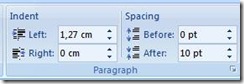
Sedangkan untuk mengatur Jenis dan ukuran Font (Huruf), Gaya huruf, Tebal (Bold), Miring (Italic) dan Garis Bawah dapat dilakukan dengan klik Menu Home kemudian atur jenis font dan ukurannya. Disamping itu dapat juga untuk merubah warna huruf, subscript, Superscript dan membuat tulisan bergaris.
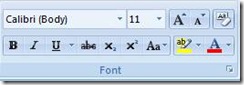
Tulisan dalam sebuah halaman terdiri dari paragraf per paragraf. Setiap halaman terdiri beberapa paragraf dan mempunyai jarak tertentu antar paragraf dan ini disebut spasi antar paragraf. Setiap paragraf mempunyai alinea ke kiri atau ke kanan yang di sebut indent. Dalam satu paragraf terdapat tulisan yang mempunyai jenis huruf dan ukuran. Setiap tulisan mempunyai jarak antara satu baris ke baris berikutnya.
Untuk mengatur jarak antar paragraf dan alenia, dapat dilakukan dengan klik Menu Page Layout, maka akan muncul bar paragraf, yang terdiri dari indent dan Spacing. Atur sesuai dengan ke inginan anda.
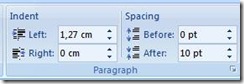
Sedangkan untuk mengatur Jenis dan ukuran Font (Huruf), Gaya huruf, Tebal (Bold), Miring (Italic) dan Garis Bawah dapat dilakukan dengan klik Menu Home kemudian atur jenis font dan ukurannya. Disamping itu dapat juga untuk merubah warna huruf, subscript, Superscript dan membuat tulisan bergaris.
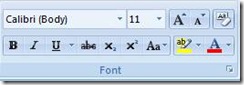
memindahkan posisi kursor menggunakan keyboard
Mengetik Naskah
Setelah program Microsoft Word aktif, maka anda siap untuk menulis atau mengetik naskah/surat yang hendak dikerjakan. Pada saat pengetikan, untuk berganti baris anda tidak perlu menekan ENTER kecuali untuk berpindah ke paragraf baru.
Untuk memindahkan cursor selain menggunakan mouse dapat juga menggunakan keyboard. Dibawah ini adalah beberapa perintah untuk memindahkan cursor di Word.
http://up-lidyati-9c.blogspot.com/2011/02/materi-kelas-8-memindahkan-posisi.html
Media Komunikasi Masa Lalu
Media Komunikasi Masa Lalu
http://up-lidyati-9c.blogspot.com/2011/02/materi-tik-kelas-7media-komunikasi-masa.html
Semenjak ditemukannya alat komunikasi untuk pertama kalinya, alat komunikasi ini terus mengalami perkembangan. Berdasarkan rentang waktunya, peralatan komunikasi dibedakan menjadi alat komunikasi masa lalu dan alat komunikasi modern. Alat komunikasi masa lalu masih sangat sederhana dibandingkan dengan alat komunikasi modern. Peralatannya pun masih menggunakan bahan bahan alam, seperti daun lontar, kentongan, dan asap. Berikut adalah media komunikasi yang digunakan pada masa lalu :
a. Daun Lontar
Pada zaman dulu orang sudah menggunakan bahasa tulisan sebagai alat komunikasi. Kegiatan surat- menyurat di Indonesia sudah dimulai sejak masa kerajaan Kutai, Tarumanegara, Pajajaran, Majapahit, Sriwijaya, dan Mataram.
Yang lazim digunakan untuk menulis dimasa itu adalah daun lontar. Namun ada juga yang menggunakan bambu, rotan, dan lempengan batu. Daun lontar dikenal juga dengan nama daun pohon nira, daun lontar dipakai untuk bahan kerajinan dan naskah.
Contoh tulisan atau naskah dari daun lontar
b.Kentongan
Kentongan dikenal sebagai salah satu sarana komunikasi tradisional. Kentongan digunakan untuk memberitahu warga atau masyarakat bahwa atau telah terjadi sesuatu.
Tanda digunakan berbeda - beda antara suatu peristiwa dengan peristiwa lainnya. Walaupun terjadi perkembangan teknologi yang cukup pesat, namun kentongan merupakan sarana komunikasi tradisional yang masih dapat bertahan sampai saat ini, khususnya di daerah pedesaan.
Kentongan masih digunakan, misalnya dibidang keamanan dipakai sarana ronda malam. Kentongan juga dipakai sebagai petunjuk waktu. Kentungan besar ( bedug ) digunakan sebagai tanda bahwa waktu salat telah tiba.
Kentongan atau Bedug merupakan alat komunikasi tradisional
c. Asap
Orang - orang zaman dahulu juga memanfaatkan asap sebagai media komunikasi. Asap dikenal sangat populer digunakan sebagai media komunikasi suku bangsa Indian di Amerika. Alat komunikasi ini biasa digunakan untuk mengirimkan suatu pesan rahasia pada teman ataupun lawan. Sekarang ini asap juga sering digunakan dalam suatu permainan dalam pramuka.
menyimpan dokumen dengan nama lain
Cara untuk menyimpan dokumen adalah sebagai berikut:
1. Klik menu File -> Save atau File -> Save As sehingga muncul kotak dialog Save As berikut

http://up-lidyati-9c.blogspot.com/2011/02/materi-kelas-7-menyimpan-dokumen-dengan.html
1. Klik menu File -> Save atau File -> Save As sehingga muncul kotak dialog Save As berikut

2. Di dalam kotak dialog tersebut, lakukan pengaturan sebagai berikut:
• Save in: tentukan lokasi folder tempat dokumen akan disimpan.
• File name: ketikkan nama untuk identifikasi dokumen.
• Save as type: type dokumen, gunakan default yang diberikan, yaitu Word Document.
• Klik tab Save untuk menyimpan dokumen tersebut.
• Save in: tentukan lokasi folder tempat dokumen akan disimpan.
• File name: ketikkan nama untuk identifikasi dokumen.
• Save as type: type dokumen, gunakan default yang diberikan, yaitu Word Document.
• Klik tab Save untuk menyimpan dokumen tersebut.
Untuk menyimpan dokumen lama yang telah diedit, klik menu File -> Save. Apabila dokumen tersebut hendak disimpan dengan nama yang berbeda, klik File -> Save As sehingga caranya sama seperti menyimpan dokumen baru. Apabila dalam menyimpan dokumen, nama yang digunakan sama dengan nama yang sudah ada di dalam folder, maka kotak konfirmasi seperti ini :


• Replace exiting file: menimpa file yang sudah ada dengan dokumen baru.
• Save change with a different name: menyimpan dokumen baru dengan nama lain.
• Merge into exiting file: menggabungkan perubahan yang dilakukan kedalam file yang sudah ada.
• Save change with a different name: menyimpan dokumen baru dengan nama lain.
• Merge into exiting file: menggabungkan perubahan yang dilakukan kedalam file yang sudah ada.
Setelah selesai mengedit dokumen dan memastikan sudah menyimpannya, ada beberapa cara untuk menutup dokumen, yaitu:
• Klik menu File -> Close.
• Klik tombol Close Window yang terdapat di dalam Title Bar.
• Klik menu File -> Close.
• Klik tombol Close Window yang terdapat di dalam Title Bar.
mengatur layout slide
http://up-lidyati-9c.blogspot.com/2011/02/materi-kelas-9mengatur-layout-slide.html
Langkah 1:
Gulir di dalam tata letak yang tersedia di "Slide Layout" tugas pane off ke kanan.
Langkah 2:
Klik pada layout akan diterapkan pada slide.
CATATAN: Anda dapat mengubah layout semua atau beberapa slide Anda di manapun Anda bekerja pada saat presentasi.Untuk menerapkan sebuah layout hanya beberapa slide, pilih slide yang Anda inginkan dalam slide pane di sebelah kiri, dan kemudian pergi ke tugas pane di sebelah kanan Klik tombol panah bawah di sebelah kanan dari tata letak yang Anda inginkan dalam tugas pane di sebelah kanan.Anda akan mendapatkan sebuah menu yang memungkinkan Anda memilih "berlaku untuk dipilih slide".

Langkah 1:
Gulir di dalam tata letak yang tersedia di "Slide Layout" tugas pane off ke kanan.
Langkah 2:
Klik pada layout akan diterapkan pada slide.
CATATAN: Anda dapat mengubah layout semua atau beberapa slide Anda di manapun Anda bekerja pada saat presentasi.Untuk menerapkan sebuah layout hanya beberapa slide, pilih slide yang Anda inginkan dalam slide pane di sebelah kiri, dan kemudian pergi ke tugas pane di sebelah kanan Klik tombol panah bawah di sebelah kanan dari tata letak yang Anda inginkan dalam tugas pane di sebelah kanan.Anda akan mendapatkan sebuah menu yang memungkinkan Anda memilih "berlaku untuk dipilih slide".

fasilitas preview dalam mengelola pencetakan
A.Menggunakan Fasilitas Print Preview
Sebelum mencetak dokumen atau lembar kerja, terlebih dahulu melihat bentuk hasil pencetakan lembar kerja di layar monitor untuk memeriksa hasil cetakan sebelum dicetak menggunakan printer. Apabila hasil cetakan belum sesuai maka dapat dilakukan perbaikan untuk menghasilkan cetakn yang diinginkan. Untuk melihat bentuk hasil percetakan di layar monitor, dapat dilakukan dengan menggunakan fasilitas print preview.
Tombol – tombol pada tollbar Print Preview :
1. Next, Menampilkan halaman berikutnya
2. Previous, Menampilkan halaman sebelumnya
3. Zoom, Memperbesar atau memperkecil tampilan
4. Print, Menampilkan kotak dialog Print untuk melakukan percetakan
5. Setup, Mengatur halaman, ukuran kertas, header / footer, dan margin dengan menampilkan kotak dialog Page Setup
6. Margins, Mengatur garis batas halaman
7. Page Break Preview, Mengubah tampilan lembar kerja dalam format page break
8. Close, Menutup jendela Preview
9. Help, Memunculkan fungsi bantuan
B. Mencetak Lembar Kerja dan Buku Kerja
1. Mencetak Lembar Kerja
Untuk mencetak lembar kerja ke printer, sebelumnya lembar kerja sudah harus dibuka dan dalam keadaan aktif. Tidak semua lembar kerja perlu dicetak. Apabila akan mencetak sebagian dari lembar kerja, maka harus memblok terlebih dahulu bagian lembar kerja yang akan dicetak.
2. Mencetak ke File
Mencetak dokumen ke file sebenarnya sama dengan menyimpan lembar kerja tetapi format dan filenya berupa suatu cetakan seperti gambar. Dokumen yang dihasilkan dari pencetakan dokumen lembar kerja ke file tidak dapat dibuka menggunakan Microsoft Excel karena formanya tidak sama.
Pada kotak dialog Print terdapat beberapa pilihan yang di gunakan untuk mengatur percetakan lembar kerja, yaitu :
1. Printer, Di gunakan untuk menentukan kemana dokumen akan di
cetak.
2. Print Range, Di gunakan untuk menentukan halaman yang akan di
cetak.
3. Print what, Menetukan lembar kerja yang akan di cetak.
4. Copies, Menentukan jumlah salinan yang di hasilkan dengan
mengisi jumlah salinan yang akan dihasilkan pada kotak Number
of Copies.
C. Mengatur Tata Letak (Layout) Cetakan
1. Mengatur Kertas
Pengaturan hasil cetakan tidak terlepas dari pengaturan ukuran kertas, karena setiap pencetakn tidak selalu mengggunakan ukuran kertas yang sama. Penggunaan ukran ketas dapat berubah-ubah sesuai dengan kebutuhan.
Pada bagian tab Page terdapat beberapa pilihan untuk menentukan format kertas yang di gunakan, yaitu :
a. Orientation, mengatur orientasi pencetakan.
b. Scaling, mengatur skala pencetakan.
c. Paper Size, menentukan ukuran kertas yang di gunakan.
d. Print Quality, menentukan kualitas pencetakan.
2. Mengatur Margin
Untuk menghasilkan hasil cetak yang baik, maka harus memperhatikan pengaturan margin. Margin merupakan jarak antara tepi halaman kertas dengan tepi bidang lembar kerja. Margin atau bidang pinggir halaman juga menentukan apakah bidang yang ingin dicetak dapat dibuat pada sebuah halaman atau tidak. Jika margin yang diatur melebihi batas halaman maka lembar kerja yang tercetak akan terputus.
Pengaturan margin dapat di lakukan dengan mengisi nilai margin dan pengaturan lainnya pada kotak yang tersedia, yaitu :
a. Top, mengatur batas atas kertas.
b. Bottom, mengatur batas bawah kertas.
c. Left, mengatur batas kiri kertas.
d. Right, mengatur batar kanan kertas.
e. Header, mengatur letak header dari tepi atas ke halaman.
f. Footer, mengatur letak footer dari tepi bawah ke halaman.
3. Mengatur Header dan Footer
Untuk membuat tampilan pencetakan lebih menarik, akan lebih baik apabila dibuat suatu baris tambahan dibagian atas dan bawah dari halaman yang disebut header dan footer. Tampilan header dan footer juga dapat dilihat sebagai judul yang muncul pada setiap halaman. Selain itu, header dan footer biasanya digunakan untuk memberi identitas pada hasil cetakan.
4. Mengatur Lembar Kerja
Pengaturan lembar kerja dapat digunakan untuk mengatur daerah pencetakan. Dengan menentukan daerah pencetakan, akan dapat mencetak dokumen yang menggunakan beberapa lembar kerja sekaligus. Selain itu juga dapat menentukan apakah dalam pencetakan dokumen akan ditampilkan elemen-elemen lembar kerja seperti bingkai lembar kerja dan garis skala.
D. Mengelola Lembar Kerja dalam Buku Kerja
1. Mengganti Nama Lembar Kerja
Apabila lapoan yang dibuat akan digunakan untuk isi data yang berbeda, diperlikan nama lembar kerja yang unik atau berbeda untuk membedakan lembar kerja tersebut dengan lembar kerja lainnya.
2. Menyisipkan Lembar Kerja
Secara default, Microsoft Excel menyediakan lembar kerja(sheet)yang dapat ditambahkan sesuai kebutuhan.
3. Menyalin Lembar Kerja
Isi suatu lembar kerja pada Microsoft Excel dapat disalin pada lembar kerja lain yang masih kosong. Hal ini dilakukan untuk memudahkan kita dalam bekerja pada saat memerlukan beberapa lembar kerja yang memiliki format dan isis yamg sama.
4. Memindahkan Lembar Kerja
Selain menyialin isi dari suatu lembar kerja, dapat juga memindahkan isi dari lembar kerja. Memindahkan lembar kerja sebenarnya tidak jauh beda dengan menyalin isi lembar kerja.
5. Menghapus Lembar Kerja
Suatu lembar kerja pada Microsoft Excel dapat dihapus apabila sudah tidak dibutuhkan. Untuk melakukan penghapusan lembar kerja, dapat digunakan berbagai cara.
http://up-lidyati-9c.blogspot.com/2011/02/materi-kelas-7-fasilitas-preview-dalam.html
Sebelum mencetak dokumen atau lembar kerja, terlebih dahulu melihat bentuk hasil pencetakan lembar kerja di layar monitor untuk memeriksa hasil cetakan sebelum dicetak menggunakan printer. Apabila hasil cetakan belum sesuai maka dapat dilakukan perbaikan untuk menghasilkan cetakn yang diinginkan. Untuk melihat bentuk hasil percetakan di layar monitor, dapat dilakukan dengan menggunakan fasilitas print preview.
Tombol – tombol pada tollbar Print Preview :
1. Next, Menampilkan halaman berikutnya
2. Previous, Menampilkan halaman sebelumnya
3. Zoom, Memperbesar atau memperkecil tampilan
4. Print, Menampilkan kotak dialog Print untuk melakukan percetakan
5. Setup, Mengatur halaman, ukuran kertas, header / footer, dan margin dengan menampilkan kotak dialog Page Setup
6. Margins, Mengatur garis batas halaman
7. Page Break Preview, Mengubah tampilan lembar kerja dalam format page break
8. Close, Menutup jendela Preview
9. Help, Memunculkan fungsi bantuan
B. Mencetak Lembar Kerja dan Buku Kerja
1. Mencetak Lembar Kerja
Untuk mencetak lembar kerja ke printer, sebelumnya lembar kerja sudah harus dibuka dan dalam keadaan aktif. Tidak semua lembar kerja perlu dicetak. Apabila akan mencetak sebagian dari lembar kerja, maka harus memblok terlebih dahulu bagian lembar kerja yang akan dicetak.
2. Mencetak ke File
Mencetak dokumen ke file sebenarnya sama dengan menyimpan lembar kerja tetapi format dan filenya berupa suatu cetakan seperti gambar. Dokumen yang dihasilkan dari pencetakan dokumen lembar kerja ke file tidak dapat dibuka menggunakan Microsoft Excel karena formanya tidak sama.
Pada kotak dialog Print terdapat beberapa pilihan yang di gunakan untuk mengatur percetakan lembar kerja, yaitu :
1. Printer, Di gunakan untuk menentukan kemana dokumen akan di
cetak.
2. Print Range, Di gunakan untuk menentukan halaman yang akan di
cetak.
3. Print what, Menetukan lembar kerja yang akan di cetak.
4. Copies, Menentukan jumlah salinan yang di hasilkan dengan
mengisi jumlah salinan yang akan dihasilkan pada kotak Number
of Copies.
C. Mengatur Tata Letak (Layout) Cetakan
1. Mengatur Kertas
Pengaturan hasil cetakan tidak terlepas dari pengaturan ukuran kertas, karena setiap pencetakn tidak selalu mengggunakan ukuran kertas yang sama. Penggunaan ukran ketas dapat berubah-ubah sesuai dengan kebutuhan.
Pada bagian tab Page terdapat beberapa pilihan untuk menentukan format kertas yang di gunakan, yaitu :
a. Orientation, mengatur orientasi pencetakan.
b. Scaling, mengatur skala pencetakan.
c. Paper Size, menentukan ukuran kertas yang di gunakan.
d. Print Quality, menentukan kualitas pencetakan.
2. Mengatur Margin
Untuk menghasilkan hasil cetak yang baik, maka harus memperhatikan pengaturan margin. Margin merupakan jarak antara tepi halaman kertas dengan tepi bidang lembar kerja. Margin atau bidang pinggir halaman juga menentukan apakah bidang yang ingin dicetak dapat dibuat pada sebuah halaman atau tidak. Jika margin yang diatur melebihi batas halaman maka lembar kerja yang tercetak akan terputus.
Pengaturan margin dapat di lakukan dengan mengisi nilai margin dan pengaturan lainnya pada kotak yang tersedia, yaitu :
a. Top, mengatur batas atas kertas.
b. Bottom, mengatur batas bawah kertas.
c. Left, mengatur batas kiri kertas.
d. Right, mengatur batar kanan kertas.
e. Header, mengatur letak header dari tepi atas ke halaman.
f. Footer, mengatur letak footer dari tepi bawah ke halaman.
3. Mengatur Header dan Footer
Untuk membuat tampilan pencetakan lebih menarik, akan lebih baik apabila dibuat suatu baris tambahan dibagian atas dan bawah dari halaman yang disebut header dan footer. Tampilan header dan footer juga dapat dilihat sebagai judul yang muncul pada setiap halaman. Selain itu, header dan footer biasanya digunakan untuk memberi identitas pada hasil cetakan.
4. Mengatur Lembar Kerja
Pengaturan lembar kerja dapat digunakan untuk mengatur daerah pencetakan. Dengan menentukan daerah pencetakan, akan dapat mencetak dokumen yang menggunakan beberapa lembar kerja sekaligus. Selain itu juga dapat menentukan apakah dalam pencetakan dokumen akan ditampilkan elemen-elemen lembar kerja seperti bingkai lembar kerja dan garis skala.
D. Mengelola Lembar Kerja dalam Buku Kerja
1. Mengganti Nama Lembar Kerja
Apabila lapoan yang dibuat akan digunakan untuk isi data yang berbeda, diperlikan nama lembar kerja yang unik atau berbeda untuk membedakan lembar kerja tersebut dengan lembar kerja lainnya.
2. Menyisipkan Lembar Kerja
Secara default, Microsoft Excel menyediakan lembar kerja(sheet)yang dapat ditambahkan sesuai kebutuhan.
3. Menyalin Lembar Kerja
Isi suatu lembar kerja pada Microsoft Excel dapat disalin pada lembar kerja lain yang masih kosong. Hal ini dilakukan untuk memudahkan kita dalam bekerja pada saat memerlukan beberapa lembar kerja yang memiliki format dan isis yamg sama.
4. Memindahkan Lembar Kerja
Selain menyialin isi dari suatu lembar kerja, dapat juga memindahkan isi dari lembar kerja. Memindahkan lembar kerja sebenarnya tidak jauh beda dengan menyalin isi lembar kerja.
5. Menghapus Lembar Kerja
Suatu lembar kerja pada Microsoft Excel dapat dihapus apabila sudah tidak dibutuhkan. Untuk melakukan penghapusan lembar kerja, dapat digunakan berbagai cara.
http://up-lidyati-9c.blogspot.com/2011/02/materi-kelas-7-fasilitas-preview-dalam.html
electronic mall (e-mail)
Surat elektronik (disingkat ratel, ratron, surel, atau surat-e) atau surat digital atau pos elektronik (disingkat pos-el) atau nama umumnya dalam bahasa Inggris “e-mail atau email” (ejaan Indonesia: imel) adalah sarana kirim mengirim surat melalui jalur jaringan komputer (misalnya Internet).
Dengan surat biasa umumnya pengirim perlu membayar per pengiriman (dengan membeli perangko), tetapi surat elektronik umumnya biaya yang dikeluarkan adalah biaya untuk membayar sambungan Internet. Tapi ada perkecualian misalnya surat elektronik ke telepon genggam, kadang pembayarannya ditagih per pengiriman.
- Cara Kerja Email
Pada email server terdapat dua server yang berbeda yaitu incoming dan outgoing server. server yang biasa menangani outgoing email adalah server SMTP(Simple Mail Transfer Protocol) pada port 25 sedangkan untuk menangani incoming email adalah POP3(Post Office Protcol) pada port 110 atau IMAP(Internet Mail Access Protocol) pada port 143.
Saat anda mengirim email maka email anda akan ditangani oleh SMTP server dan akan dikirim ke SMTP server tujuan, baik secara langsung maupun melalui melalui beberapa SMTP server dijalurnya. apabila server tujuan terkoneksi maka email akan dikirim, namun apabila tidak terjadi koneksi maka akan simasukkan ke dalam queue dan di ‘resend setiap 15 menit’. Apabila dalam 5 hari tidak ada perubahan maka akan diberikan undeliver notice ke inbox pengirim.
Apabila email terkirim email akan masuk pada POP3 server atau IMAP server. jika menggunakan POP3 server maka apabila kita hendak membaca email maka email pada server di download sehingga email hanya akan ada pada mesin yang mendownload email tersebut, dengan kata lain kita hanya bisa membaca email tersebut pada device yang mendownload email tersebut. berbeda dengan POP3 IMAP server mempertahankan email pada server sehingga email dapat dibuka kembali lewat device yang berbeda .
Contoh E-mail akan di kirim dari komputer Ani dengan alamat e-mail ani@a.id ke rekan Ani yang bernama Beno dengan alamat e-mail beno@b.id.
Langkah yang akan terjadi adalah sebagai berikut,
- Ani (ani@a.id) menulis e-mail-nya di komputer menggunakan perangkat lunak untuk menulis e-mail, seperti, Thunderbird atau Evolution. Pada kolom To: di masukan alamat tujuan e-mail dalam hal ini beno@b.id. Tombol “Send” di tekan untuk mengirimkan e-mail ke mesin SMTP Server milik ISP A yang bernama smtp.a.id.
- Setelah mesin smtp.a.id menerima e-mail dari Ani (ani@a.id) yang ditujukan kepada Beno (beno@b.id). Server smtp.a.id men-cek alamat e-mail tujuan (dalam hal ini beno@b.id). Mesin smtp.a.id membutuhkan informasi ke server mana e-mail untuk mesin b.id harus di tujukan. Untuk memperoleh informasi tersebut mesin smtp.a.id bertanya ke Name Server (NS) ns.b.id di Internet yang membawa informasi tentang domain b.id.
- Mesin Name Server ns.b.id memberitahukan mesin smtp.a.id, bahwa semua e-mail yang ditujukan kepada b.id harus dikirim kepada mesin smtp.b.id.
- Setelah memperoleh jawaban dari ns.b.id, bahwa e-mail harus dikirim ke mesin smtp.b.id, maka mesin smtp.a.id berusaha untuk menghubungi mesin smtp.b.id. Setelah mesin smtp.b.id berhasil di hubungi, mesin smtp.a.id akan mengirimkan teks e-mail dari Ani (ani@a.id) yang ditujukan kepada Beno (beno@b.id) ke mesin smtp.b.id.
- Beno (beno@b.id) yang sedang menjalan perangkat lunak pembaca e-mail di komputer-nya akan mengambil e-mail dari server smtp.b.id. E-mail dari Ani (ani@a.id) akan terambil dan dapat di baca secara lokal di komputer Beno (beno@b.id).
Seluruh proses pengiriman e-mail ini akan memakan waktu beberapa detik saja, termasuk untuk mencapai tujuan di belahan dunia Amerika atau Eropa. Tentunya cara di atas bukanlah satu-satunya, cara lain yang banyak digunakan untuk mengirimkan e-mail adalah menggunakan perantara Webmail. Prinsip kerja Webmail juga sama dengan apa yang di terangkan di atas, hanya saja perangkat lunak di sisi Ani berupa Web yang di akses melalui Internet.
memformat teks pada ms.excel
Mengatur Format Tampilan Huruf
Data yang ketikkan pada lembar kerja dapat ditampilkan dengan berbagai bentuk untuk memudahkan dan membuat variasi dalam lembar kerja anda. Bentuk huruf (font), ukuran huruf (size), garis bawah (underline), warna huruf (color) dan efek khusus lainnya dapat anda tambahkan dalam data anda. Dua cara dalam melakukan format huruf dapat ditempuh melalui perintah yang ada di baris menu :
1. Format Melalui Perintah di Baris Menu
a) Sorot sel atau range yang akan anda format
b) Pilih dan klik menu Format(O), Cells (CTRL+1), dan kotak dialog Format Cells akan ditampilkan
c) Pada kotak dialog Format Cells tersebut, klik tab Font.
d) Tambahkanlah efek khusus yang diinginkan pada teks dan klik OK.
Data yang ketikkan pada lembar kerja dapat ditampilkan dengan berbagai bentuk untuk memudahkan dan membuat variasi dalam lembar kerja anda. Bentuk huruf (font), ukuran huruf (size), garis bawah (underline), warna huruf (color) dan efek khusus lainnya dapat anda tambahkan dalam data anda. Dua cara dalam melakukan format huruf dapat ditempuh melalui perintah yang ada di baris menu :
1. Format Melalui Perintah di Baris Menu
a) Sorot sel atau range yang akan anda format
b) Pilih dan klik menu Format(O), Cells (CTRL+1), dan kotak dialog Format Cells akan ditampilkan
c) Pada kotak dialog Format Cells tersebut, klik tab Font.
d) Tambahkanlah efek khusus yang diinginkan pada teks dan klik OK.


Kamis, 24 November 2011
menggunakan tv kabel
CARA KERJA INTERNET TV KABEL
Internet kabel menggunakan media kabel koaksial sebagai media aksesnya. Asalnya kabel koaksial ini hanya digunakan untuk menyalurkan signal TV saja. Dalam beberapa sistem, kabel koaksial hanya media untuk mendistribusikan sinyal. Di sistem lain, kabel fiber optic ditarik dari perusahaan penyedia layanan TV kabel ke berbagai wilayah utama. Di tempat tersebut kabel fiber optic diubah sinyalnya untuk dialirkan menggunakan kabel koaksial ke rumah-rumah pelanggan. Teknologi yang menggabungkan fiber optik dan kabel koaksial untuk distribusi pelanggan dikenal dengan teknologi HFC (Hybrid Fiber-Coaxial). Teknologi HFC merupakan platform jaringan yang menyediakan tiga saluran sekaligus antara lain saluran TV, akses internet cepat dan telephony.
Bandwidth yang dikirim lewat jaringan TV kabel dibagi menjadi banyak kanal (channel). Lebar tiap kanal dibuat sebesar 6 MHz. Hal ini dikarenakan signal TV menggunakan alokasi frekuensi 6Mhz (standard NTSC) atau 7 atau 8Mhz (standard PAL), untuk disesuaikan dengan bandwidth video standar yang sebesar 4,2 MHz, dan bandwidth HDTV (high definition TV) yang telah dikompresi menjadi 6 MHz. Biasanya tiap kanal digunakan untuk mengirim satu siaran., sehingga dalam satu kabel dapat disalurkan berpuluh siaran TV. Umumnya spektrum frekuensi yang digunakan untuk signal TV berkisar antara 111Mhz – 450 Mhz, padahal kabel koaksial ini mampu membawa frekuensi hingga 1000 Mhz. Jika awalnya semua kanal dipakai untuk mengirim siaran televisi, kini beberapa kanal digunakan untuk akses Internet yaitu menggunakan kanal pada frekuensi yang tidak terpakai yang kemudian digunakan untuk membawa signal data, dan biasanya dibawa pada frekuensi 550 Mhz ke atas.
Beberapa kanal berfungsi sebagai jalur downstream (dari Internet ke pelanggan), dan lainnya berfungsi sebagai jalur upstream (dari pelanggan ke Internet). Lebar bandwidth atau jumlah kanal yang difungsikan untuk downstream lebih sedikit daripada kanal untuk upstream karena kebanyakan pelanggan lebih banyak melakukan download dibanding upload. Traffic yang terjadi pada pelanggan kabel modem umumnya bersifat asimetrik. Trafik downstream bersifat lebih besar daripada trafik upstreamnya, hal ini umum terjadi pada traffic Internet. Trafik downstream memakai besar frekuensi 6 Mhz sehingga bandwidth yang didapat sekitar 27Mbps. Bandwidth sebesar ini dishared (dibagi) bersama-sama dengan pengguna atau pelangan internet TV Kabel lainnya. Sedangkan di sisi upstream, besar frekuensi yang digunakan bervariasi antara 200Khz, 400, Khz, 800 Khz, 1600 Khz, dan 3200 Khz. Apabila 800Khz yang digunakan maka besar bandwidth yang didapat sekitar 2700 Kbps. Hal ini tentu saja mengakibatkan waktu yang dibutuhkan untuk upload (mengirim data dari pengguna ke internet) lebih lama daripada waktu untuk mengirim data dari internet ke pelanggan (download).
Untuk transmisi data internet tersebut, baik upstream maupun downstream, satu kanal digunakan bersama-sama oleh seluruh pengguna layanan. Untuk itu bandwidth upstream yang sempit itu dibagi dalam satuan waktu, yaitu dalam milisecond (1/1000 detik), yang mana dalam satuan waktu tersebut seorang pelanggan dapat melakukan sekali “semprot” data ke Internet.
Agar pelanggannya dapat mengakses Internet, operator TV kabel punya dua pilihan. Pilihan pertama adalah membangun dan mengoperasikan sendiri layanan Internetnya. Artinya, si operator berfungsi sebagai broadband server. Ia dapat menyediakan layanan Internet standar, seperti surfing website, e-mail box, dan chatting. Atau layanan lain seperti menyediakan space untuk menyimpan file-file data, audio, dan video milik pelanggan. Dengan cara ini pelanggan tidak perlu lagi berlangganan ISP (Internet Service Provider) lain. Artinya, ia pun tidak punya pilihan ISP lain selain operator TV kabel yang bersangkutan. Pilihan kedua, operator TV kabel bekerja sama dengan ISP lain. Kerja sama ini dalam bentuk lisensi pengoperasian ISP dan bandwidth. Operator dapat bekerja sama dengan satu atau lebih ISP sehingga pelanggan lebih banyak punya pilihan walaupun tetap terbatas. Di Indonesia, dari tiga operator TV kabel, tampaknya baru satu operator yang telah memberikan layanan Internet dalam bentuk kerja sama dengan dua ISP.
SIFAT-SIFAT INTERNET KABEL
A. Kelebihan Yang dimiliki
Internet lewat jaringan TV kabel mempunyai beberapa kelebihan dibanding Internet lewat jaringan telepon. Salah satunya adalah akses Internet selama 24 jam. Hal ini bisa terjadi karena operator TV kabel mengaktifkan jaringan dan pelayanannya selama 24 jam penuh.
Jika pelanggan menambah fasilitas Internet, para operator TV kabel akan menarik tambahan pada biaya langganan bulanan. Biaya tambahan ini “jatuhnya” lebih murah dibanding ongkos yang harus dibayar jika menggunakan media saluran telepon selama 24 jam untuk satu bulan.
Selain itu, dengan Internet kabel tidak perlu lagi ada proses dialing seperti yang dilakukan pada jaringan telepon. Tidak ada lagi jawaban nada sibuk (busy tone) saat semua saluran telepon ke ISP sedang padat. Dan, tidak ada lagi panggilan telepon yang tidak terjawab karena kita sibuk berInternet-ria.
Kecepatan transmisi data (upstream dan downstream) juga lebih tinggi dibanding transmisi data pada jaringan telepon standar maupun ISDN/Integrated Service Digital Network. Jika kecepatan transmisi data maksimum pada saluran telepon standar sebesar 28,8 kbps (kilo bit per detik), dan pada ISDN sebesar 128 kbps, maka pada jaringan TV kabel dapat mencapai 38 Mbps (Mega bit per detik). Kecepatan transmisi data ini kinerjanya tidak dipengaruhi jauh-dekatnya jarak antara pelanggan dan penyedia layanan.
Dengan kecepatan setinggi itu, kita dapat menerima aliran video audio (audio video stream) yang lebih lancar, tidak diam membeku (freeze). Dengan demikian, teleconference dengan live video-audio bersama rekanan kerja atau video-audio chatting dengan keluarga di tempat yang jauh dapat dilakukan dengan nyaman.
Kecepatan-kecepatan yang sangat tinggi biasanya dapat dicapai jika kabel yang dipakai dalam sistem trunk dan distribusi adalah kabel serat optik. Kabel coaxial hanya digunakan sebagai kabel drop, yaitu kabel penghubung antara pelanggan dan tap distribusi..
B. Kelemahan Yang dimiliki
Bagaimanapun juga penggunaan kanal tunggal ini mempunyai efek bagi para pengguna cable modem. Bila Anda sudah terkoneksi duluan ke Internet melalui sebuah kanal yang masih kosong, maka Anda dapat memanfaatkan seluruh bandwidth hanya untuk keperluan Anda. Namun seiring dengan adanya penambahan pelanggan baru, terutama pelanggan yang boros bandwidth, Anda terpaksa harus berbagi bandwidth dengannya dan Anda akan merasakan penurunan unjuk kerja yang signifikan. Hal ini disebabkan karena penggunaan kanal yang dialokasikan untuk internet digunakan secara bersama-sama oleh semua pelanggan.
Mungkin saja terjadi, pada saat koneksi penuh, unjuk kerja akan jauh dibawah teori. Berita baiknya, penurunan unjuk kerja ini dapat diatasi dengan menambahkan kanal baru dan membagi rata jumlah pengguna tiap kanal yang digunakan untuk transmisi data lewat internet.
PERLENGKAPAN DAN PERALATAN YANG DIBUTUHKAN UNTUK INTERNET KABEL
A. Pada sisi Pelanggan : Modem kabel
Salah satu perangkat pendukung Internet kabel adalah modem (modulator-demodulator) kabel. Ia menghubungkan komputer PC pelanggan dengan saluran TV kabel. Fungsinya adalah sebagai interface antara format standar komunikasi komputer dan format standar komunikasi jaringan TV kabel.
Cable Modem adalah alat yang memungkinkan akses data dengan kecepatan tinggi (seperti, internet) melalui jaringan kabel TV (tidak menggunakan line telepon seperti pada modem umumnya). Cable Modem pada umumnya memiliki 2 (dua) buah konektor, yang satu untuk disambungkan ke outlet jaringan kabel TV dan yang satunya lagi disambungkan ke komputer (PC). Kebanyakan cable modem merupakan peralatan eksternal yang dihubungkan ke PC dengan menggunakan kartu jaringan (10Base-T Ethernet) dan kabel khusus (twisted-pair wiring). Eksternal USB (Universal Serial Bus) cable modem dan kartu internal PCI cable modem pada saat ini masih dalam tahap pengembangan. Kadang-kadang orang suka salah mengerti tentang arti kata “Cable Modem” karena Cable modem bekerja lebih mirip dengan peralatan jaringan (LAN) daripada modem.
Kecepatan cable modem itu sangat bervariatif, tergantung pada sistem yang diterapkan pada modem itu sendiri, arsitektur kabel jaringan, dan tingkat kesibukan jalur data. Pada arah downstream (dari jaringan ke komputer) kecepatannya dapat mencapai hingga 27 Mbps yang dibagi-bagi dengan beberapa user sesuai dengan bandwidthnya. Beberapa komputer dapat melakukan koneksi dengan kecepatan yang tinggi hingga antara 1 sampai 2 Mbps. Bagaimanapun pada umunya produsen dari cable modem tersebut mematok pada kecepatan 500 Kbps sampai 2.5 Mbps.
Masalahnya, komunikasi jaringan TV kabel belum mempunyai standar komunikasi yang baku. Karena itu, sebaiknya modem kabel disediakan oleh operator TV kabel. Pemilihan modem yang tidak sesuai dengan format jaringan jelas menghalangi kita menikmati Internet 24 jam. Namun, jika regulasinya telah disepakati oleh badan-badan yang berwenang, kita bisa membeli modem dengan pilihan model yang lebih banyak. Badan-badan yang biasa mengeluarkan regulasi di antaranya adalah: Federal Communication Commision (FCC), International Telecommunication Union (ITU ), dan Institute of Electrical and Electronics Engineers (IEEE).
Pada umumnya cable modem tidak dapat dibeli secara terpisah, hal ini disebabkan karena apabila perusahaan penyedia jaringan kabel tersebut mempergunakan peralatan jaringan dari merek tertentu, maka hanya cable modem merek tersebut yang dapat digunakan. Karena alasan inilah pada umumnya pengguna dari jasa cable modem ini dapat menyewa peralatannya (cable modem), sehingga tidak perlu menghadapi resiko dari produk yang ketinggalan jaman (masalah yang umumnya dihadapi oleh pengguna komputer).
B. Pada sisi penyedia layanan TV Kabel: CMTS dan perlengkapan lainnya
Cable Modem Termination System (CMTS) terletak di headend jaringan TV kabel. CMTS mengambil aliran data sejumlah pelanggan yang dikirim melalui jalur upstream, kemudian mengirimkan ke ISP atau ke koneksi Internet. Pada headend, operator TV kabel juga perlu memiliki (atau menyewa dari ISP) beberapa perlengkapan (hardware dan software) untuk fasilitas Internet.
Perlengkapan-perlengkapannya adalah: beberapa komputer server untuk keperluan accounting dan logging. Dynamic Host Configuration Protocol (DHCP) untuk keperluan assigning dan administrasi alamat-alamat IP (Internet Protocol) bagi pelanggan-pelanggannya. Juga server pengatur untuk protokol yang berjuluk: Data Over Cable Service Interface Specifications (DOCSIS). DOCSIS adalah standar utama yang digunakan Amerika Serikat untuk penyelenggaraan akses Internet bagi pelanggan TV kabel.
Data yang lewat downstream mengalir ke semua pelanggan (yang sedang terhubung) dengan mekanisme seperti pada jaringan ethernet, yaitu sistem jaringan yang banyak digunakan pada Local Area Network (LAN). Pada mekanisme ini, blok data yang ditujukan bagi seorang pelanggan hanya dapat diterima dan dibaca oleh pelanggan yang bersangkutan.
Ketika seorang pelanggan mengirim data ke CMTS melalui jalur upstream, datanya tidak akan dapat dibaca oleh pelanggan lain. Agar bersifat multi-akses, bandwidth upstream yang sempit dibagi menjadi potongan-potongan waktu (dalam orde milidetik).
Pada tiap periode akan dikirim beberapa potongan waktu yang masing-masing berisi satu data dari satu pelanggan. Atau dengan kata lain, pelanggan-pelanggan yang on-line, memakai saluran upstream secara bergantian dalam orde milidetik. Cara pembagian waktu ini dapat bekerja dengan baik jika: jumlah pelanggan yang terhubung (antrean) sedikit dan sebagian besar pelanggan mengirimkan perintah pendek.
Sebuah CMTS mampu menangani 1.000 pelanggan yang terhubung ke Internet melalui kanal tunggal selebar 6 MHz. Karena kanal tunggal mampu dilalui 30 Mbps hingga 40 Mbps, tampak jelas bahwa kecepatan transfer datanya lebih tinggi daripada kecepatan transfer data jaringan telepon.
Akan tetapi, kecepatan itu tidak selalu dapat dicapai karena jaringan TV kabel terdiri atas cabang-cabang. Semua pelanggan pada cabang-cabang menggunakan bandwidth yang sama. Akibatnya, saat jumlah pelanggan yang mengakses Internet bertambah, kecepatan transfer data akan menurun. Ini karena bandwidth untuk Internet dipakai bergantian, sebagaimana pada LAN.
Gambar jaringan internet melalui TV Kabel:

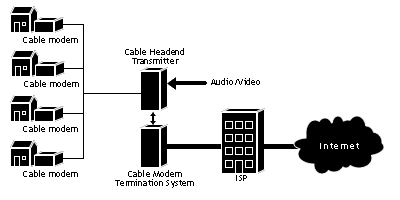
Untuk mempertahankan kecepatan akses yang tinggi, sudah sepantasnyalah jika operator TV kabel melakukan upaya-upaya perbaikan. Misalnya, penambahan kanal untuk Internet, pemakaian serat optik dengan bandwidth yang lebih tinggi, dan server yang lebih cepat dengan kapasitas yang lebih besar. Atau upaya-upaya lain untuk mempertahankan, bahkan meningkatkan kepuasan pelanggan
Penginstalan modem
Cara Instal Usb Modem Venus Di windows 7 ( mereka bilang katanya susah )
Cara Instal USB Modem Venus VT series di windows 7Berbagai cara para teknisi komputer ada yang susah mengatasi hal yang satu ini,di antara salah satunya produk usb modem Venus VT series baik CDMA 1X maupun CDMA 1X With EVDO, mari kita bahas secara detail mengenai masalah tersebut.
Pada awal nya berbagai modem suport untuk semua windows seperti VISTA, XP, 2000, tapi di sini kita akan membahas sebuah produk usb modem di mana diantara kita banyak yang belum bisa,dan dalam hal ini kita ambil contoh sebuah modem Venus VT 18 EVDO yang katanya mereka mencoba bolak balik di salah satu windows yaitu windows baru di 2010 windows 7 namun hasilnya ''0'' nol...
Langsung saja kita ambil contoh cara instal Usb Modem Venus VT 18 EVDO
Kita lihat spesifikasinya :
* EVDO Rev A network with wireles internet fungtion
* High Speed up to 3,1 Mbps
* Plug @ Play USB support
* Adopting American Qualcomm's 6085 chips
* Suport Ruim
* Support Operating System Windows Vista, XP, 2000
dari spesifikasi di atas di sebutkan bahwa Support Operating System Windows Vista, XP, 2000 kenapa windows 7 tidak di tuliskan?? itu lah yang harus kita bahas dalam hal ini.
1. Saat Penginstalan pertama yang terpenting adalah mengistal chipsetnya dulu yaitu ketika saat instal pertama kali yang muncul adalah mengenalli driver chipset karna di windows 7 sudah plug and play kita dak perlu susah susah mencari drivernya. secara otomatis perangkat tersebut akan di kenal oleh win 7.

lihat gambar di atas proses pertama usb modem di tancapkan secara plug and play.
2. kita lihat apakah keterangan no.1 di atas perangkat di kenali windows atau tidak. dengan cara kita buka
- klick Start pilih menu Computer kita klick kanan mouse langsung dengan memilih menu
Properties maka yang keluar adalah Tab System
- di tab System kita klick Device Manager

gambar nya
Di bagian gambar berlingkaran merah itu tugas kita yang pertama yaitu pengenalan hardware baru.jika sudah di kenal seperti di atas layak kita sebaiknya me-Restart PC/LAPTOP kita. Maka tahap pertama sukses. seperti pada gambar di atas
""Ingat !!! pada saat kita restart sebaiknya modem kita cabut dari USB nya Menandakan persiapan untuk instal Software modem nya di tahap yang ke 3 .
3. Penginstalan Software USB Modem Venus VT 18
- Dari tahap yang pertama kita telah sukses maka di tahap kedua kita instal software nya dengan cara setelah PC/ Laptop keadaan windows normal atau siap kita tancapkan Modem Venusnya du USB yag tadi nya kita cabut, Ingat !!! di usb pertama kita instal driver hardwarenya jadi tidak boleh di pindah port usb."
- Setalah kita tancapkan Modem maka kita siap untuk menginstalasi softwarenya
maka di desktop kita tunggu hingga muncul autorun software modem tersebut
Gambar 1

proses pertama saat kita instal
gambar 2

Sedikit yang harus kita perhatikan di gambar yang ke 2 di atas
Bahwa Usb Modem tersebut hanya suport di OS Vista, XP, 2000 Maka di windows 7 kemungkinan driver kurang begitu di perhatikan oleh Win 7, Maka dari itu kita harus memahaminya di Gambar 2 di atas kita haruslah memilih "Instal this driver software anyway" ( kemungkinan akan keluar seperti pada gambar sebanyak 2 - 3 kali dan kita tetap memilih "Instal this driver software anyway" dengan cara ini maka penginstalan driver modem kita akan berlanjut tetapi proses instalnya tidak terlihat.
maka akan muncul seperti gambar di bawah ini.
Gambar 3

Gambar 3 di atas menandakan Proses Pengistalan USB Modem Venus VT 18 telah selesai dan siap di pergunakan.
untuk memastikan nya apakah sudah terinstal dengan benar to belum kita dapat cek device manager dengan cara : seperti perintah no 2 di atas
- Klick Start pilih menu Computer kita klick kanan mouse langsung dengan memilih menu
Properties maka yang keluar adalah Tab System
- di tab System kita klick Device Manager

Pada Tab Modem dan Port yang di lingkari bahwa modem sudah jelas terinstal dengan benar.
http://www.google.com/imgres?q=masa+kerajaan+tallo&hl=en&biw=1024&bih=629&tbm=isch&tbnid=7kgyyFpdSYXOWM:&imgrefurl=http://aroelaidah.wordpress.com/2009/12/05/makassar-dari-zaman-kerajaan-gowa-tallo-ke-zaman-kolonial/&docid=go20y9D9xuQhXM&imgurl=http://aroelaidah.files.wordpress.com/2010/03/makassar-thn-1750.jpg&w=500&h=281&ei=5w7OTq6jOYyIrAfa99DIDA&zoom=1&iact=hc&vpx=683&vpy=286&dur=3758&hovh=168&hovw=300&tx=149&ty=144&sig=114349661017751711300&page=5&tbnh=102&tbnw=181&start=66&ndsp=15&ved=1t:429,r:9,s:66
Rabu, 23 November 2011
sistem operasi
Sistem operasi (bahasa Inggris: operating system ; OS) adalah seperangkat program yang mengelola sumber daya perangkat keras komputer, dan menyediakan layanan umum untuk aplikasi perangkat lunak. Sistem operasi adalah jenis yang paling penting dari perangkat lunak sistem dalam sistem komputer. Tanpa sistem operasi, pengguna tidak dapat menjalankan program aplikasi pada komputer mereka, kecuali program aplikasi boot diri.
Waktu-berbagi jadwal tugas sistem operasi untuk penggunaan yang efisien dari sistem dan juga dapat mencakup akuntansi untuk alokasi biaya waktu prosesor, penyimpanan massa, cetak, dan sumber daya lainnya.
Untuk fungsi-fungsi perangkat keras seperti sebagai masukan dan keluaran dan alokasi memori, sistem operasi bertindak sebagai perantara antara program aplikasi dan perangkat keras komputer,[1][2] meskipun kode aplikasi biasanya dieksekusi langsung oleh perangkat keras dan seringkali akan menghubungi OS atau terputus oleh itu. Sistem operasi yang ditemukan pada hampir semua perangkat yang berisi komputer-dari ponsel dan konsol permainan video untuk superkomputer dan server web.
Contoh populer sistem operasi modern termasuk Linux, Android, iOS, Mac OS X, dan Microsoft Windows.[3]
http://id.wikipedia.org/wiki/Sistem_operasi
Waktu-berbagi jadwal tugas sistem operasi untuk penggunaan yang efisien dari sistem dan juga dapat mencakup akuntansi untuk alokasi biaya waktu prosesor, penyimpanan massa, cetak, dan sumber daya lainnya.
Untuk fungsi-fungsi perangkat keras seperti sebagai masukan dan keluaran dan alokasi memori, sistem operasi bertindak sebagai perantara antara program aplikasi dan perangkat keras komputer,[1][2] meskipun kode aplikasi biasanya dieksekusi langsung oleh perangkat keras dan seringkali akan menghubungi OS atau terputus oleh itu. Sistem operasi yang ditemukan pada hampir semua perangkat yang berisi komputer-dari ponsel dan konsol permainan video untuk superkomputer dan server web.
Contoh populer sistem operasi modern termasuk Linux, Android, iOS, Mac OS X, dan Microsoft Windows.[3]
http://id.wikipedia.org/wiki/Sistem_operasi
Kamis, 10 November 2011
Menu Bar
Sebuah menu bar adalah wilayah layar atau antarmuka aplikasi di mana drop-down menu akan ditampilkan. Tujuan menu bar adalah untuk menyediakan perumahan umum untuk menu jendela-atau aplikasi khusus yang menyediakan akses ke fungsi seperti membuka file, berinteraksi dengan aplikasi, atau menampilkan dokumentasi bantuan atau manual. bar menu biasanya hadir dalam antarmuka pengguna grafis yang menampilkan dokumen dan representasi dari file di windows dan sistem windowing, tetapi menu dapat digunakan juga dalam program command line interface seperti editor teks atau filemanagers mana drop-down menu diaktifkan dengan tombol pintas atau kombinasi.
 Dalam sistem operasi Macintosh, menu bar adalah "bar" horisontal berlabuh ke bagian atas layar. Dalam Mac OS X, sisi kiri berisi menu Apple, menu Application (nama akan cocok dengan nama aplikasi saat ini ) dan menu aplikasi yang sedang terfokus (misalnya file, edit, View, window, Help). di sisi kanan, berisi tambahan menu (misalnya jam sistem, kontrol volume, dan menu pengguna Fast switching (jika diaktifkan) dan ikon Spotlight. Semua menu tambahan ini (tidak termasuk Spotlight) dapat dipindahkan secara horizontal dengan perintah-mengklik dan menyeret ke kiri atau kanan Jika sebuah ikon yang menyeret dan menjatuhkan vertikal itu akan menghilang dengan kepulan asap,. banyak seperti ikon di dermaga. Dalam Mac OS (versi 7 sampai 9), sisi kanan berisi menu aplikasi, memungkinkan pengguna untuk beralih antara aplikasi yang terbuka.
Dalam sistem operasi Macintosh, menu bar adalah "bar" horisontal berlabuh ke bagian atas layar. Dalam Mac OS X, sisi kiri berisi menu Apple, menu Application (nama akan cocok dengan nama aplikasi saat ini ) dan menu aplikasi yang sedang terfokus (misalnya file, edit, View, window, Help). di sisi kanan, berisi tambahan menu (misalnya jam sistem, kontrol volume, dan menu pengguna Fast switching (jika diaktifkan) dan ikon Spotlight. Semua menu tambahan ini (tidak termasuk Spotlight) dapat dipindahkan secara horizontal dengan perintah-mengklik dan menyeret ke kiri atau kanan Jika sebuah ikon yang menyeret dan menjatuhkan vertikal itu akan menghilang dengan kepulan asap,. banyak seperti ikon di dermaga. Dalam Mac OS (versi 7 sampai 9), sisi kanan berisi menu aplikasi, memungkinkan pengguna untuk beralih antara aplikasi yang terbuka.
Hanya ada satu menu bar, sehingga menu aplikasi yang ditampilkan adalah mereka dari aplikasi yang saat ini difokuskan Oleh karena itu, misalnya, jika Sistem Preferensi aplikasi terfokus, menu yang berada di menu bar,. Dan jika pengguna mengklik pada Desktop yang merupakan bagian dari aplikasi Finder, menu bar kemudian akan menampilkan menu Finder.
Awal Apple percobaan dalam desain GUI awalnya digunakan menu bar beberapa berlabuh ke bagian atas jendela, tapi ini cepat menjatuhkan mendukung pengaturan saat ini, [1] karena terbukti lambat untuk digunakan (sesuai dengan hukum Fitts itu). Idenya dari menu terpisah di setiap aplikasi kemudian diterapkan di Microsoft Windows.
Menu bar yang universal grafis pertama muncul di Apple Lisa pada tahun 1983, dan telah menjadi fitur dari semua versi dari sistem Macintosh Macintosh yang pertama sejak dirilis pada tahun 1984. Hal ini masih digunakan di Mac OS X. Sebelumnya dari Lisa datang, beberapa ini UI telah drop-down menu tetapi mereka ditemukan rumit ketika beberapa menu yang ditampilkan.
Menu bar from Mozilla Firefox.
Hanya ada satu menu bar, sehingga menu aplikasi yang ditampilkan adalah mereka dari aplikasi yang saat ini difokuskan Oleh karena itu, misalnya, jika Sistem Preferensi aplikasi terfokus, menu yang berada di menu bar,. Dan jika pengguna mengklik pada Desktop yang merupakan bagian dari aplikasi Finder, menu bar kemudian akan menampilkan menu Finder.
Awal Apple percobaan dalam desain GUI awalnya digunakan menu bar beberapa berlabuh ke bagian atas jendela, tapi ini cepat menjatuhkan mendukung pengaturan saat ini, [1] karena terbukti lambat untuk digunakan (sesuai dengan hukum Fitts itu). Idenya dari menu terpisah di setiap aplikasi kemudian diterapkan di Microsoft Windows.
Menu bar yang universal grafis pertama muncul di Apple Lisa pada tahun 1983, dan telah menjadi fitur dari semua versi dari sistem Macintosh Macintosh yang pertama sejak dirilis pada tahun 1984. Hal ini masih digunakan di Mac OS X. Sebelumnya dari Lisa datang, beberapa ini UI telah drop-down menu tetapi mereka ditemukan rumit ketika beberapa menu yang ditampilkan.
Langganan:
Postingan (Atom)